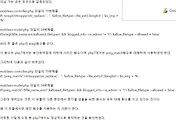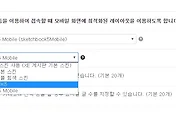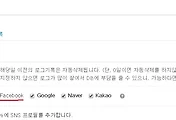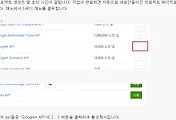안녕하세요?
이번 포스팅에서는 이전에 연습을 하기 위해서 설치해 본 XE를 삭제하는 작업을 하였으며, 그 내용을 포스팅 하고자 합니다. 물론 이번에 삭제를 한다고 해서 홈페이지 제작하는 것을 완전히 접은 것은 아니고, 단지 유니티5의 독학을 하는데 홈페이지 주소가 필요한 부분이 있어서, 새로 계정을 얻기 보다는 기존에 있는 것을 부수고 쓰려고 이러한 작업을 하는 것입니다.
일단은 기존에 있는 홈페이지입니다. 예전에 만들어둔 홈페이지인데, 여전히 건재한 것을 확인할 수 있습니다. 이제 이 홈페이지를 구성하는 XE를 삭제하는 작업에 들어가 보도록 할 것입니다.
가장 간단한 작업은 알FTP로 접속을 하여서 먼저 xe라는 폴더를 그대로 삭제하라는 명령을 내리는 것입니다. 물론 이 작업은 시간이 엄청나게 걸렸습니다. 체감상으로 3시간 이상 걸린 감이 있습니다.
하지만 이렇게 삭제하라는 명령을 내리고도 제대로 되지 않았던 것을 확인할 수 있었습니다. 그래서 알아본 결과, 일단 다음과 같은 곳에 가서 del.php를 다운로드 받은 다음, 알FTP를 이용해서 xe폴더 안에다가 업로드 시켰습니다.
이제 다음 작업에 들어갈 차례입니다.
홈페이지 주소에서 xe코어를 있는대로 그냥 썼다면 이렇게 xe가 주소에 있는데, 이걸 그대로 del.php를 붙여서 php 스크립트가 실행되도록 합니다.
작업을 완료하고 나면 다 지웠다는 메세지가 뜨는 것을 확인할 수 있습니다. 그런데 여전히 알FTP로 접속해 보면 폴더랑 이런 것이 그대로 있는 것을 볼 수 있었습니다. 그래서 이번에는 2차로 삭제 명령을 내려서, 지우도록 했습니다.
아마 1시간 반정도의 시간이 걸리고 나서 2차 삭제는 완료가 되었습니다. 위 스크린샷에서 보시는 것 처럼 이번에는 대다수의 데이터가 날라간 것을 볼 수 있었습니다.
그 다음에는 제 계정이 있는 호스팅어로 접속해서 데이터베이스에 있는 phpMyAdmin에 가도록 합니다. 여기서 이제 MySQL을 지우는 작업을 시작할 것입니다.
전체 선택을 한 다음에, drop을 선택하면 잠시간의 시간이 흐른 이후에 위 스크린샷처럼 모두 다 삭제되는 것을 볼 수 있습니다.
마지막으로 아이노드라고 해서 파일갯수에 대한 제한이 있다고 하는데, 이게 거의 다 사라진 것을 확인할 수 있습니다. 아직 소소한 폴더가 몇개 남아 있기는 하지만, 홈페이지는 확실하게 없어진 것이 맞다고 할 수 있습니다. XE 삭제에 있어서 가장 큰 어려움은 시간이 걸린다는 것이고, 어느정도 여유를 가지고 하시는 것이 좋을 듯 합니다.
'일상생활 이야기 > XE 독학' 카테고리의 다른 글
| XE독학하기 그 42번째 걸음-모바일에서 파일 첨부하기 기능의 보완 (4) | 2017.02.18 |
|---|---|
| XE 독학하기 그 41번째 걸음- 모바일에서 파일 첨부 가능하게 만들기 (2) | 2017.02.17 |
| XE 독학하기 그 40번째 걸음 - 페이스북 아이디로 로그인 하기 추가하기 part2 (2) | 2017.02.14 |
| XE 독학하기 그 39번째 걸음 - 구글 아이디로 로그인 만들기 part2 (0) | 2017.02.14 |
| XE 독학하기 그 38번째 걸음 - 구글 아이디로 로그인하기 기능구현하기 part1 (0) | 2017.02.14 |